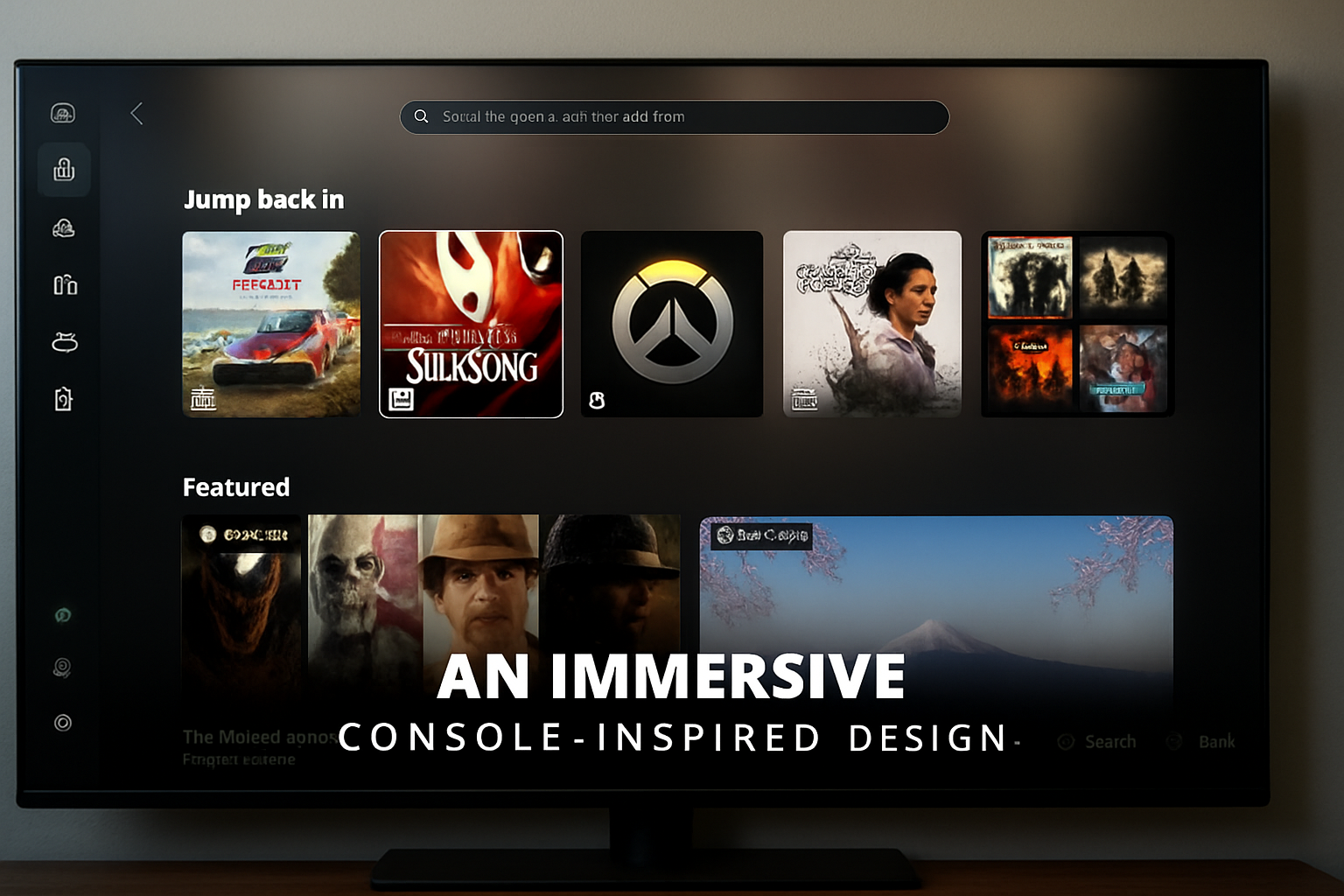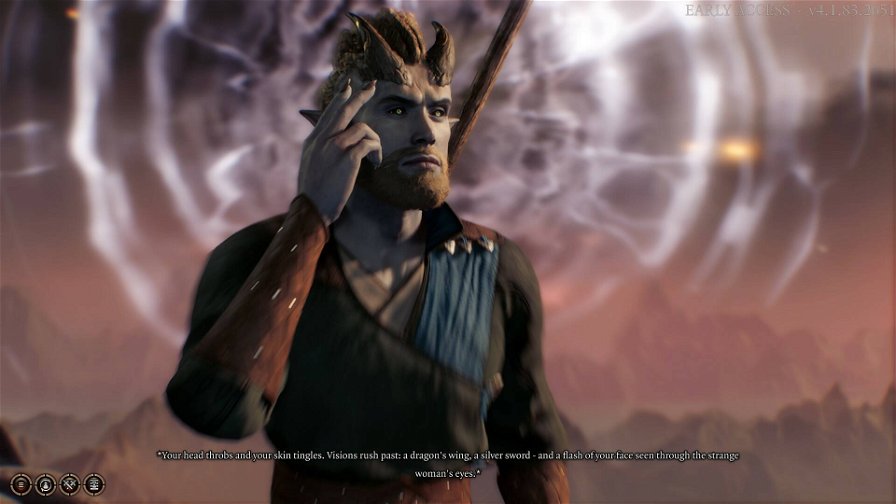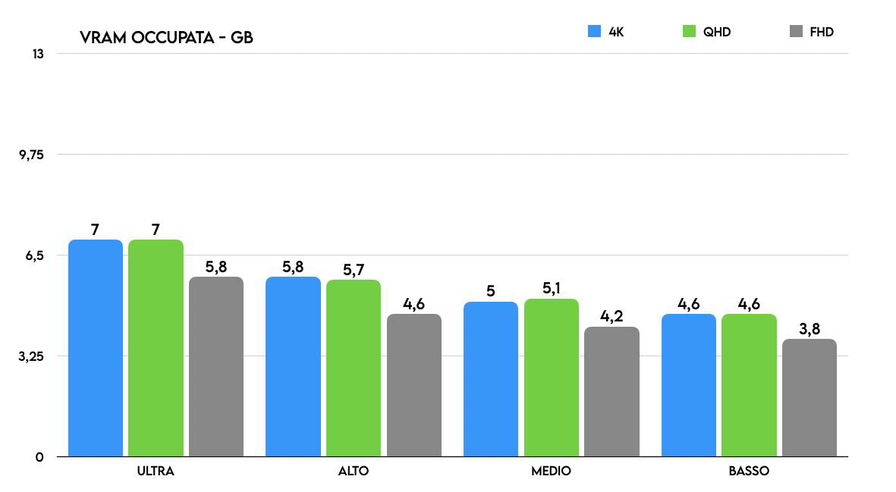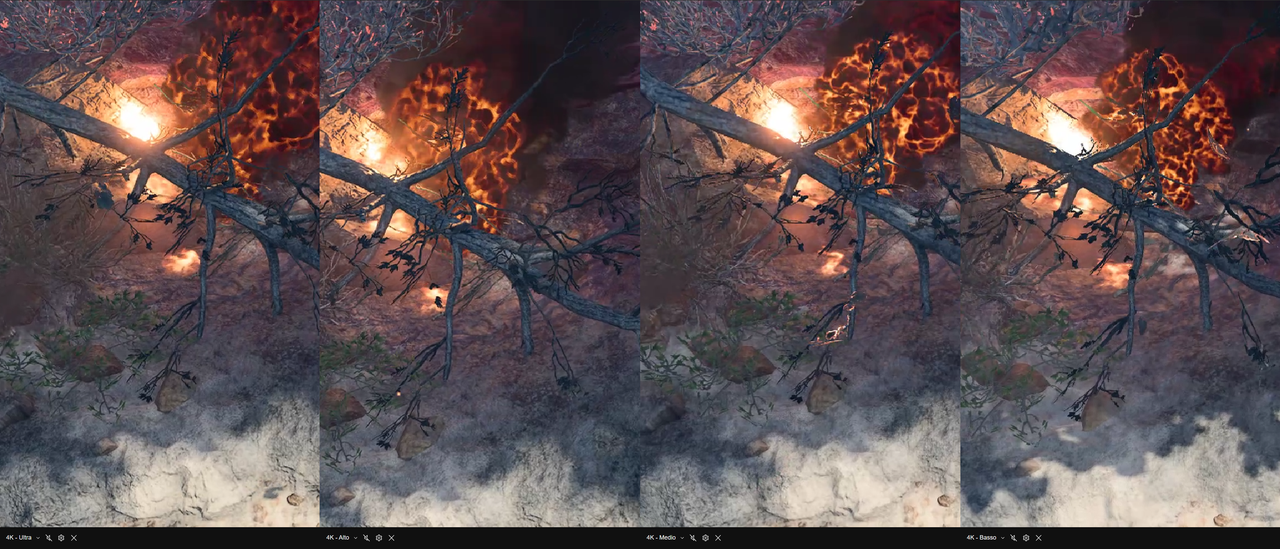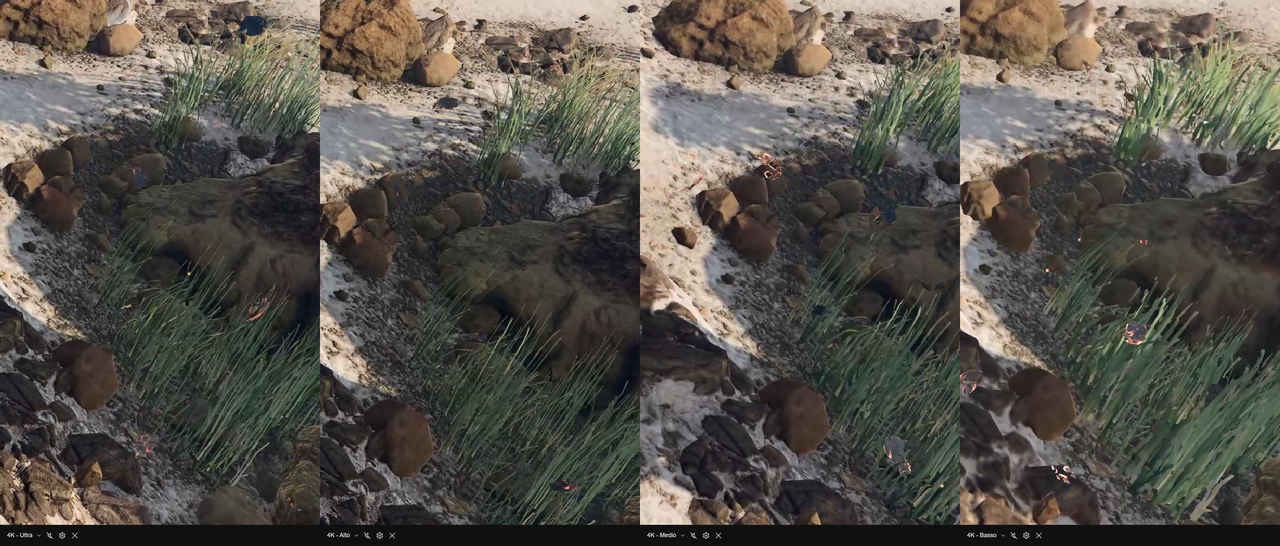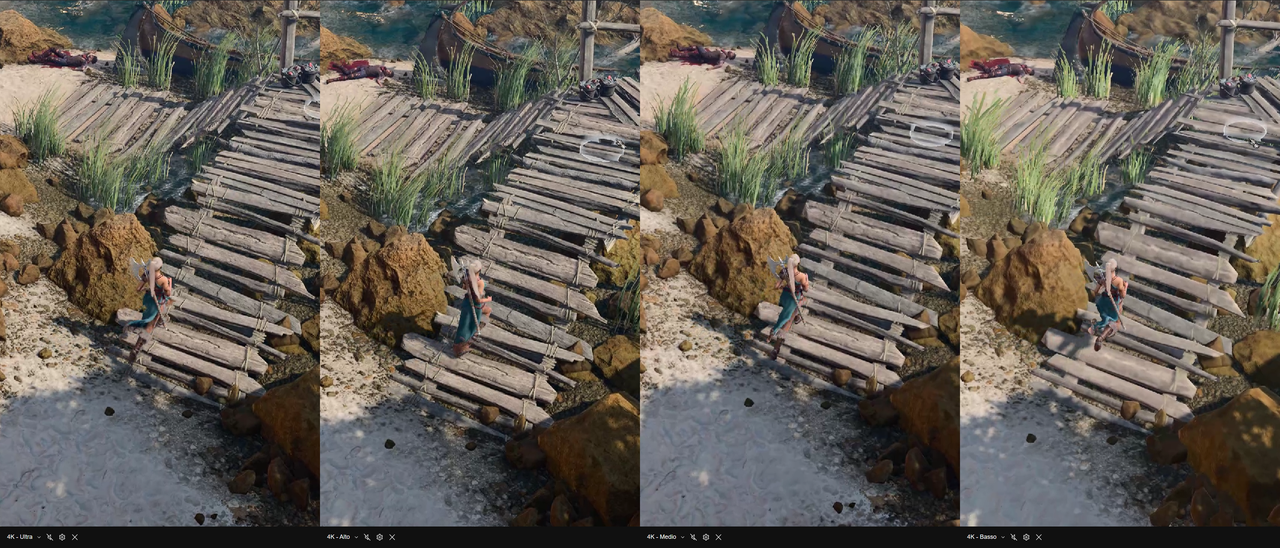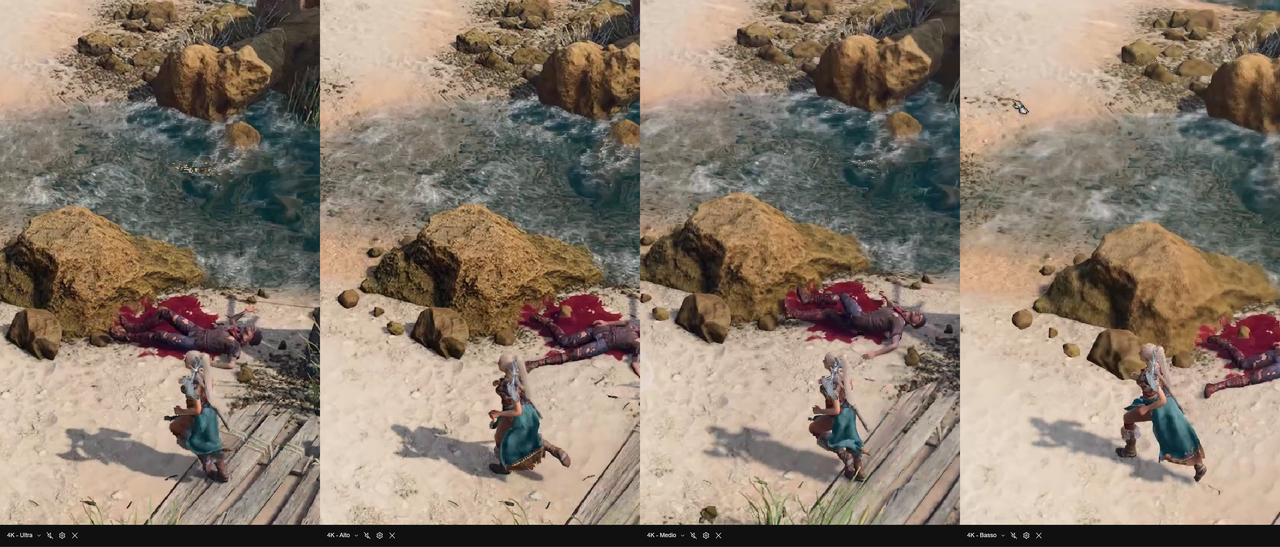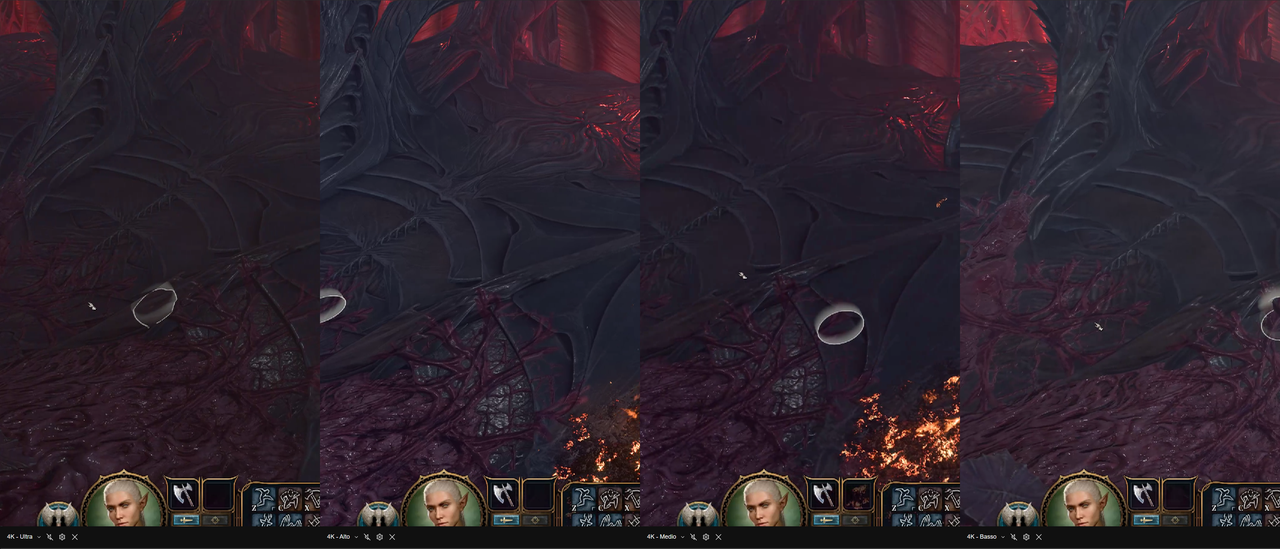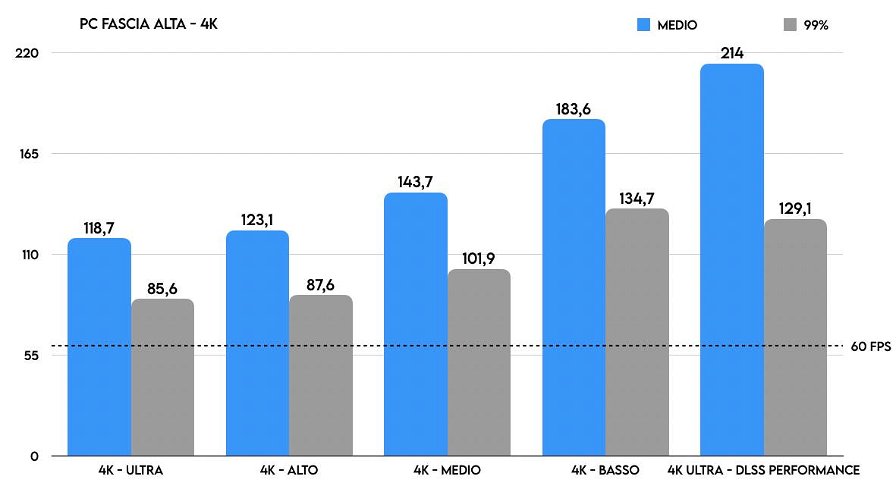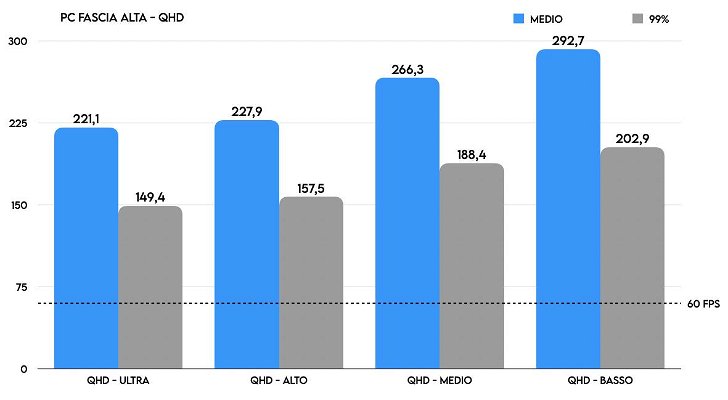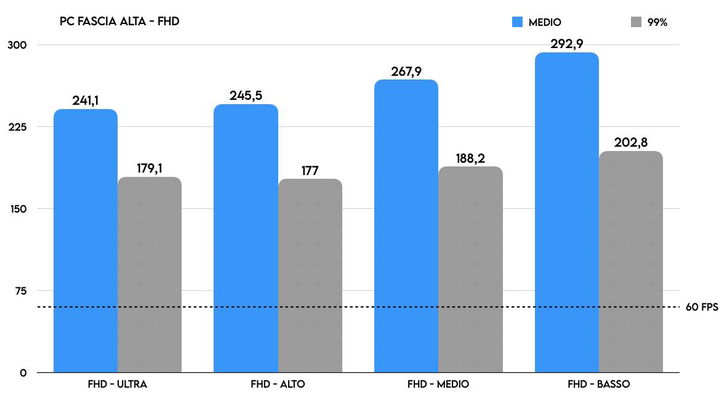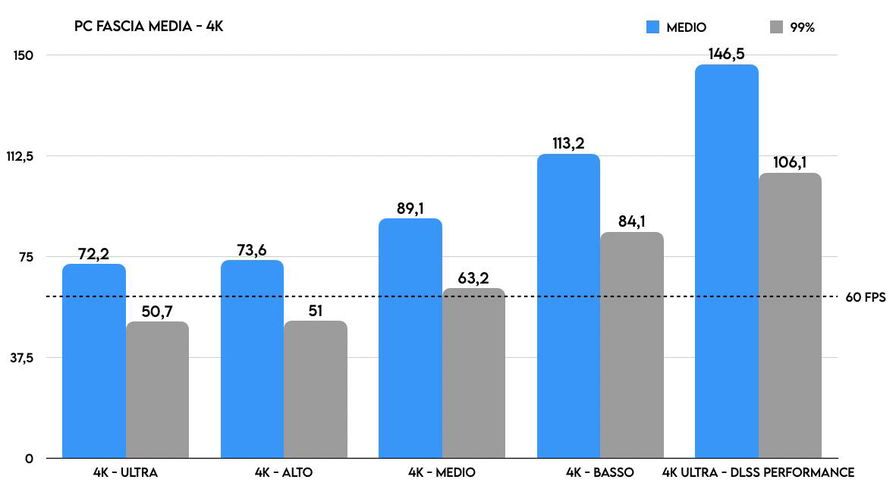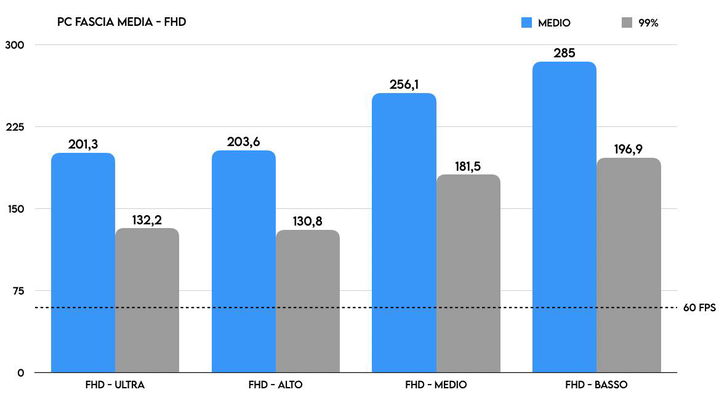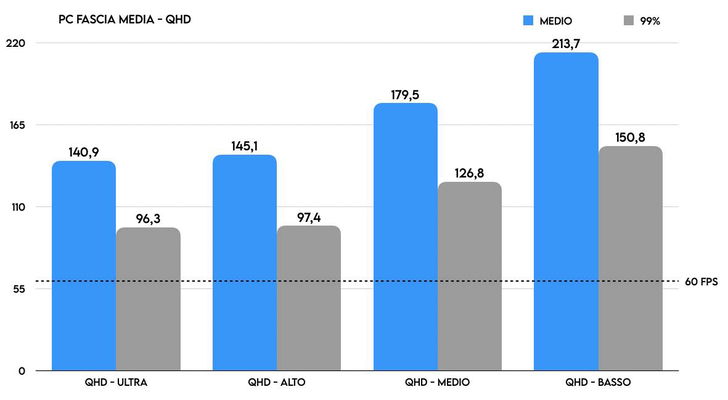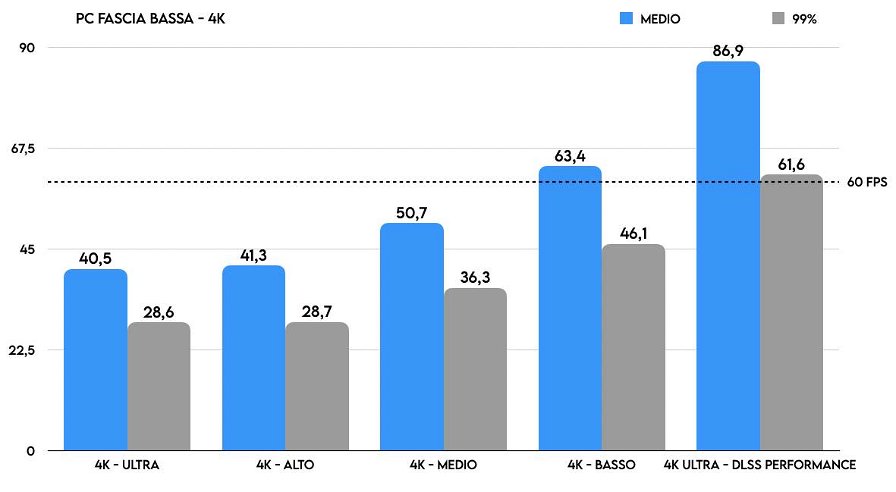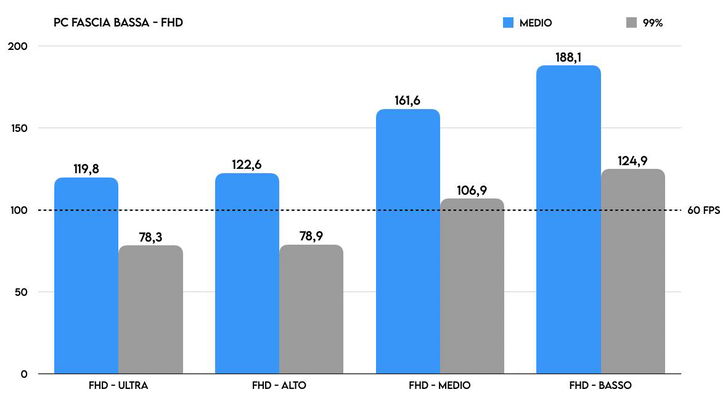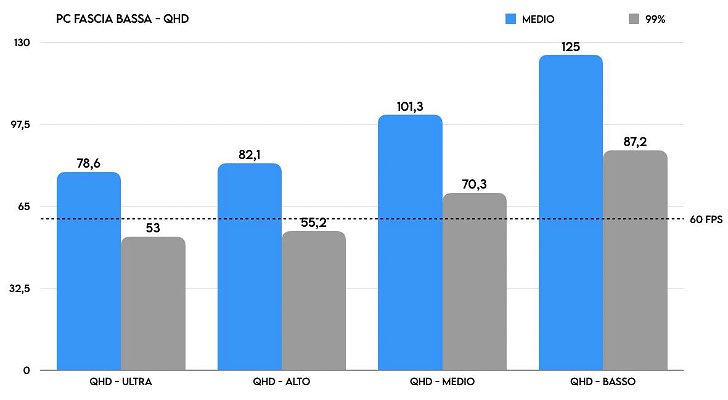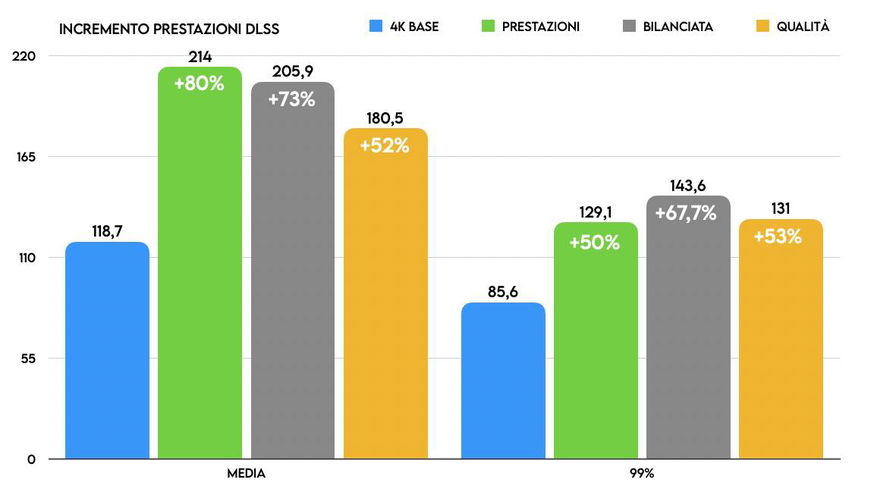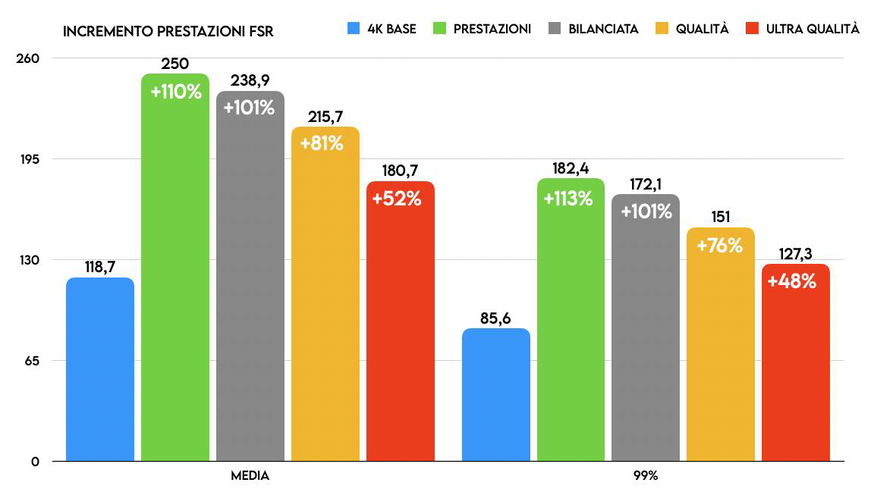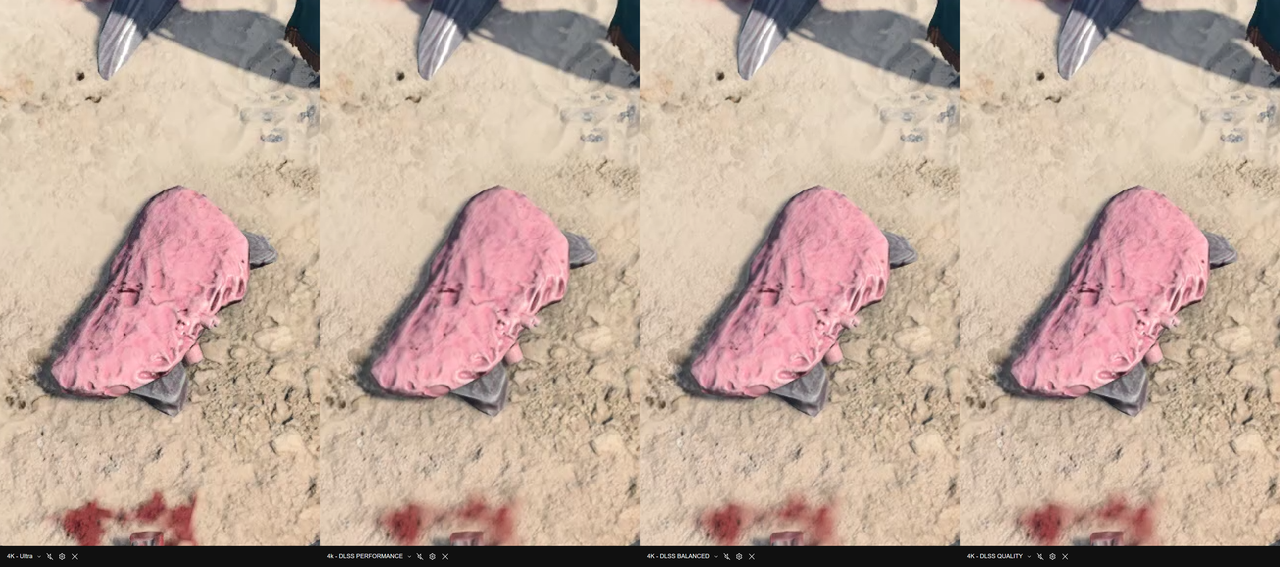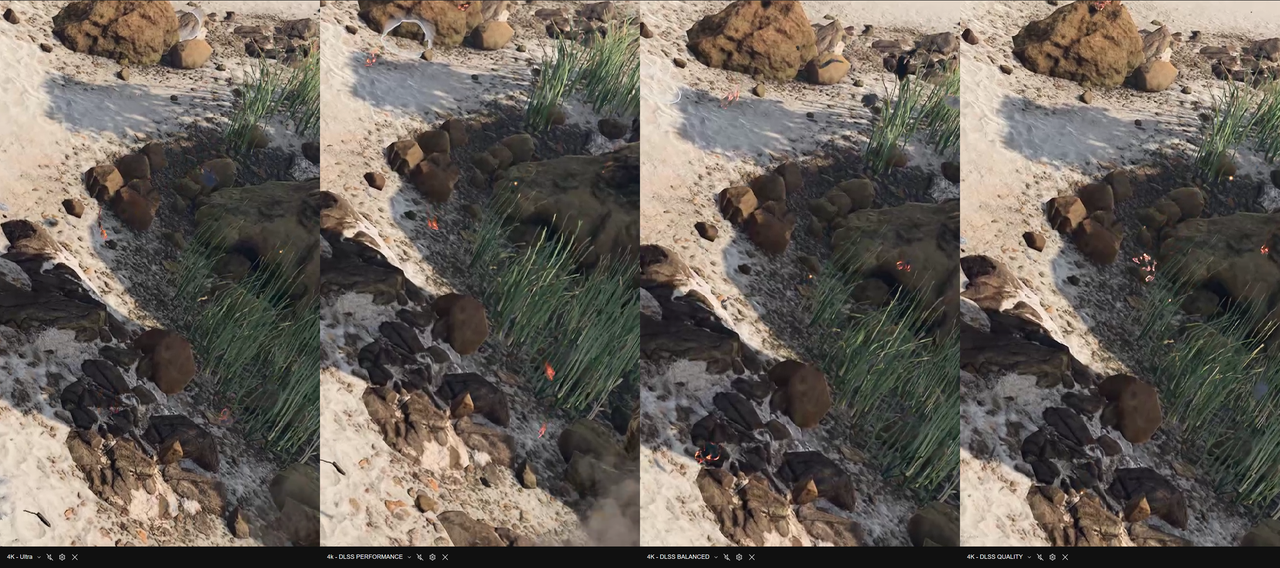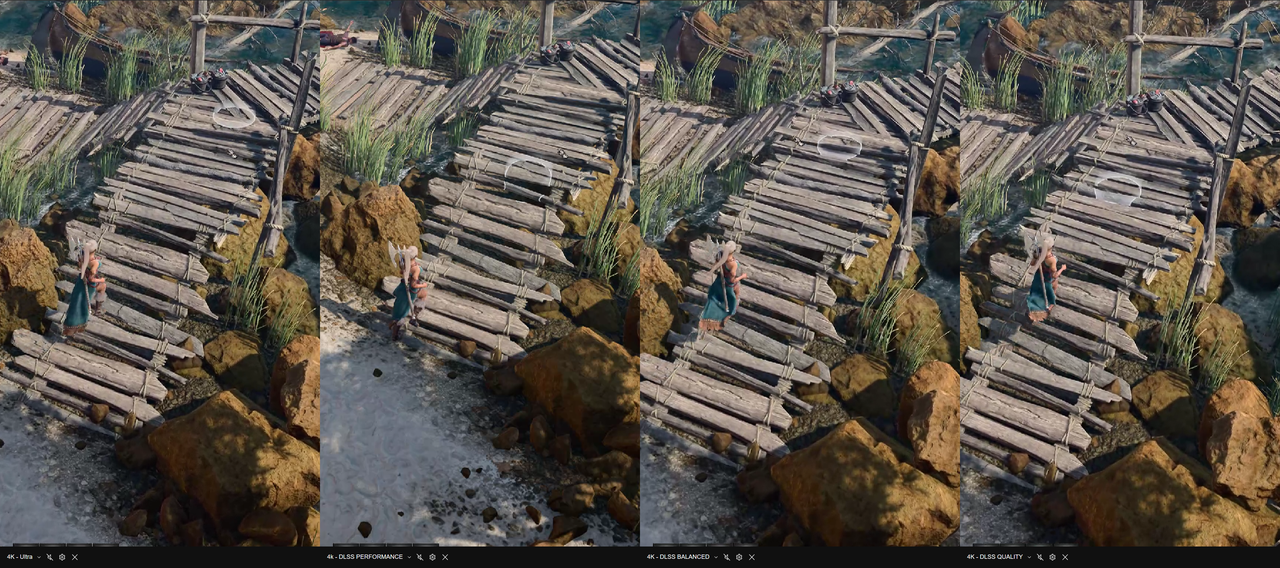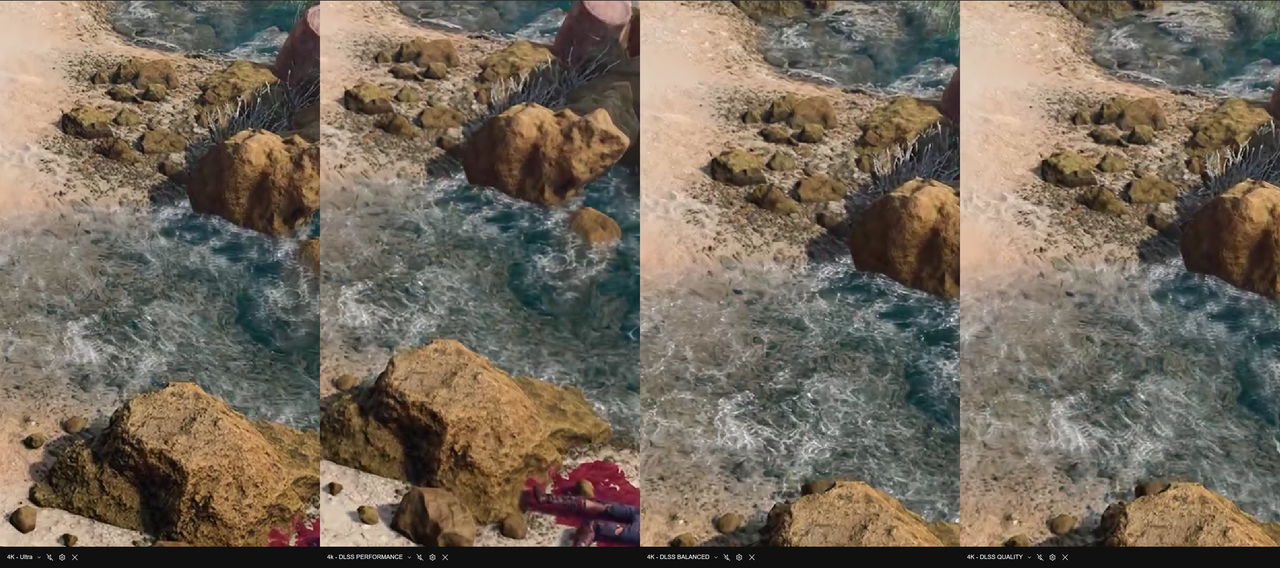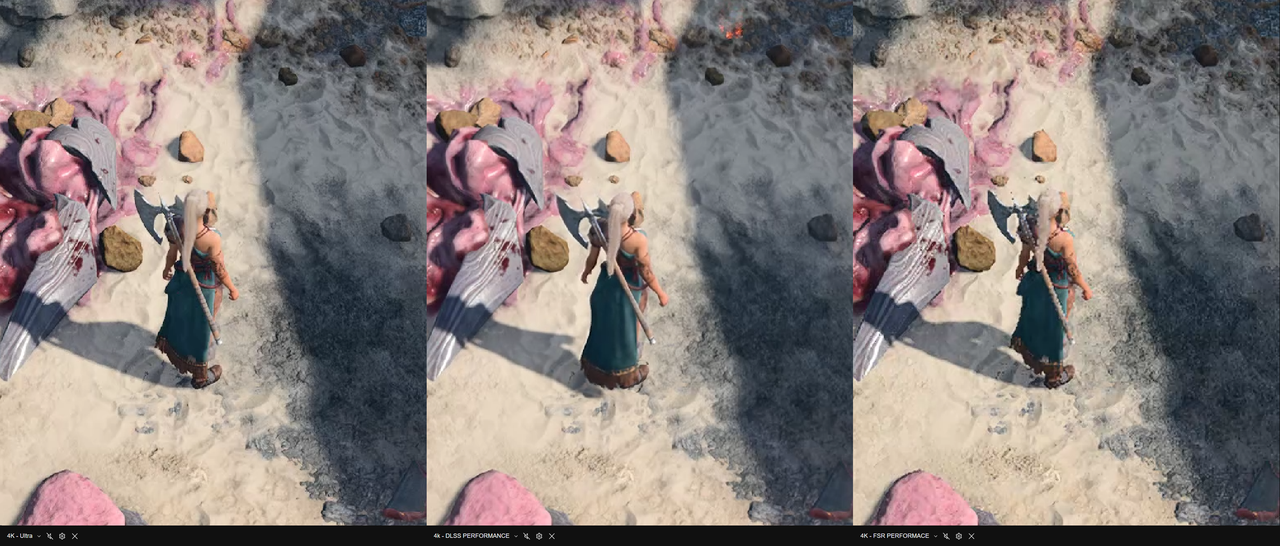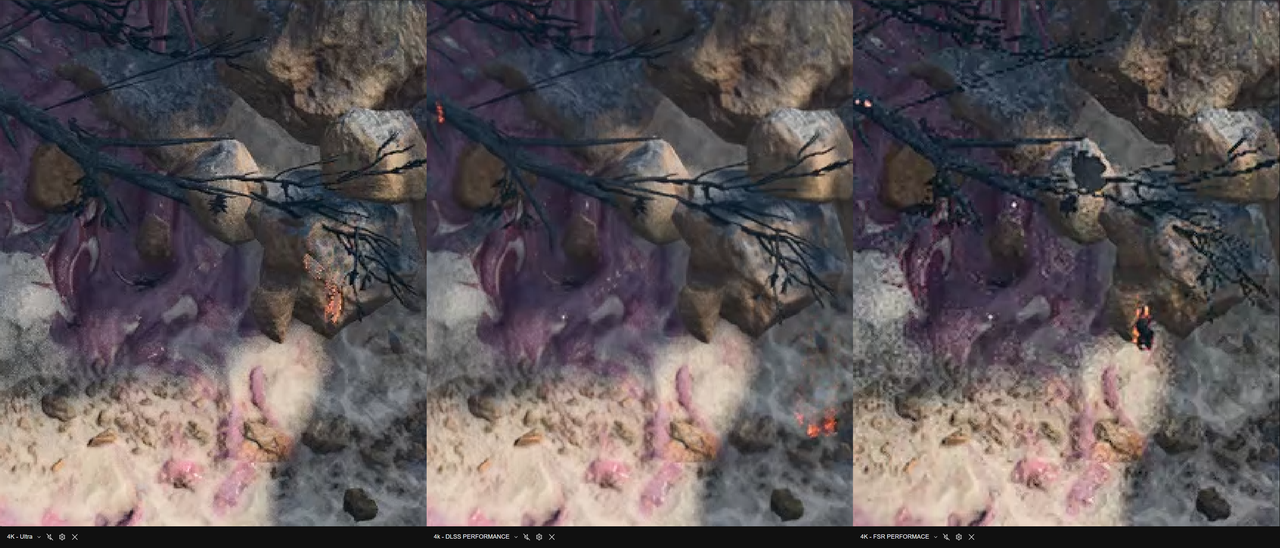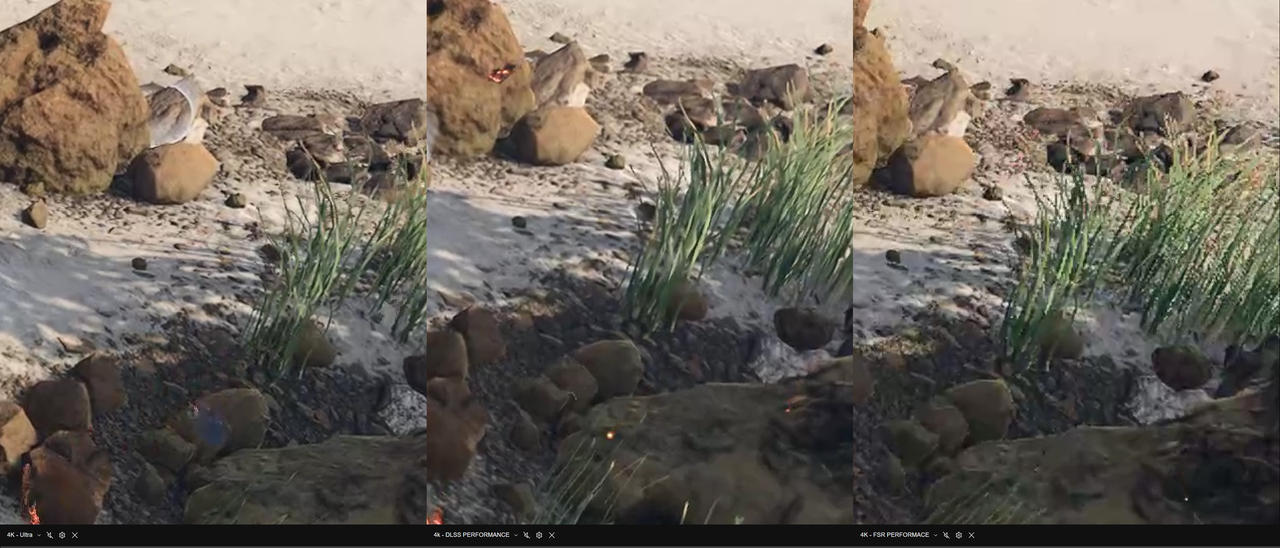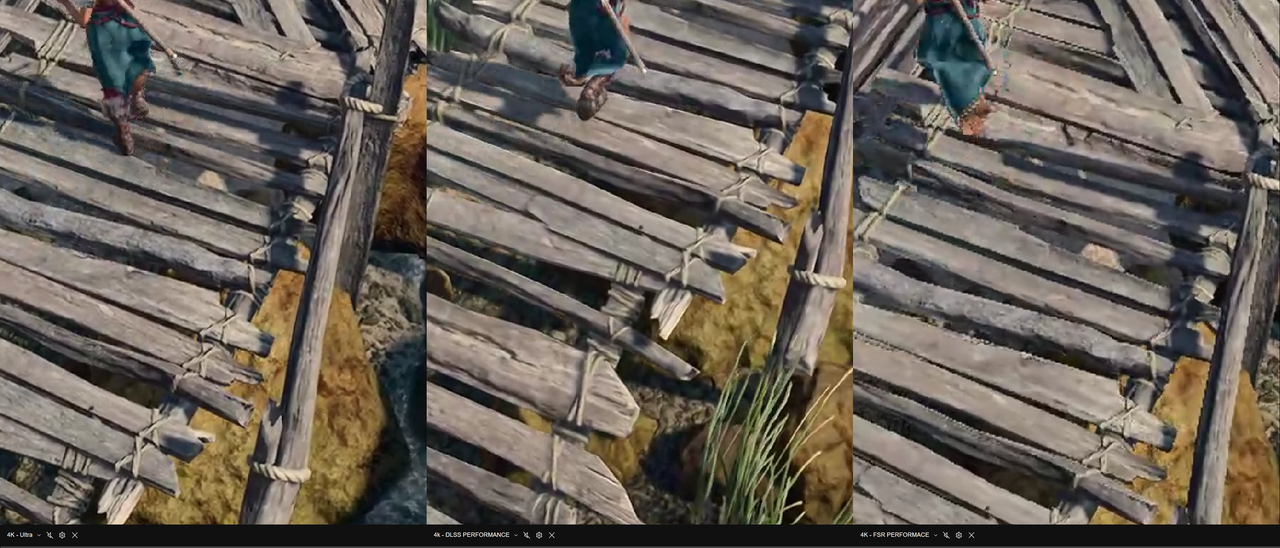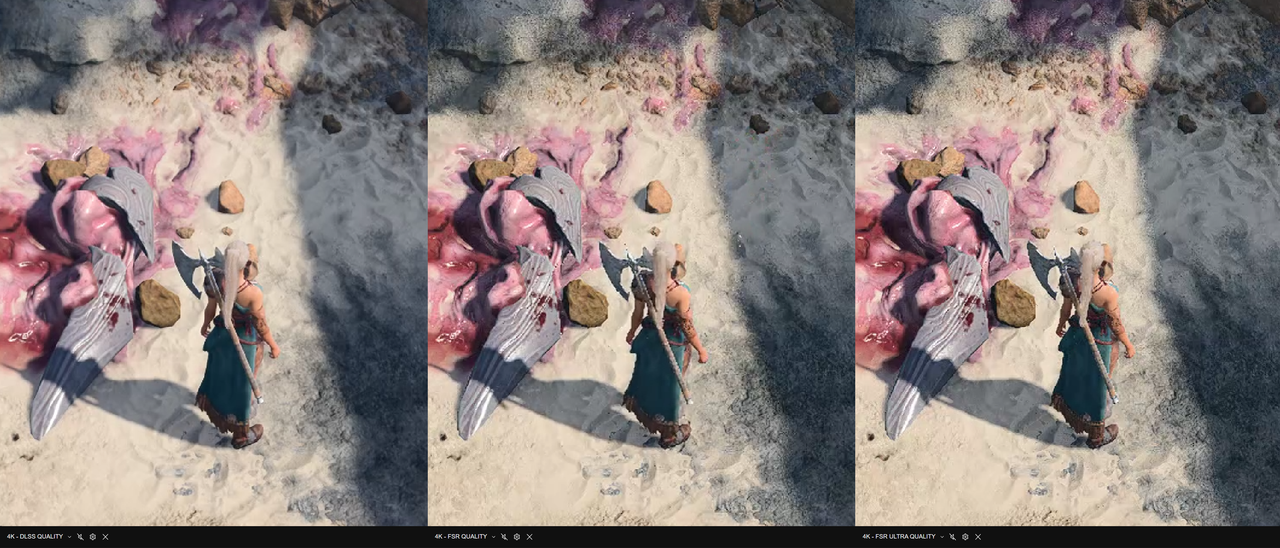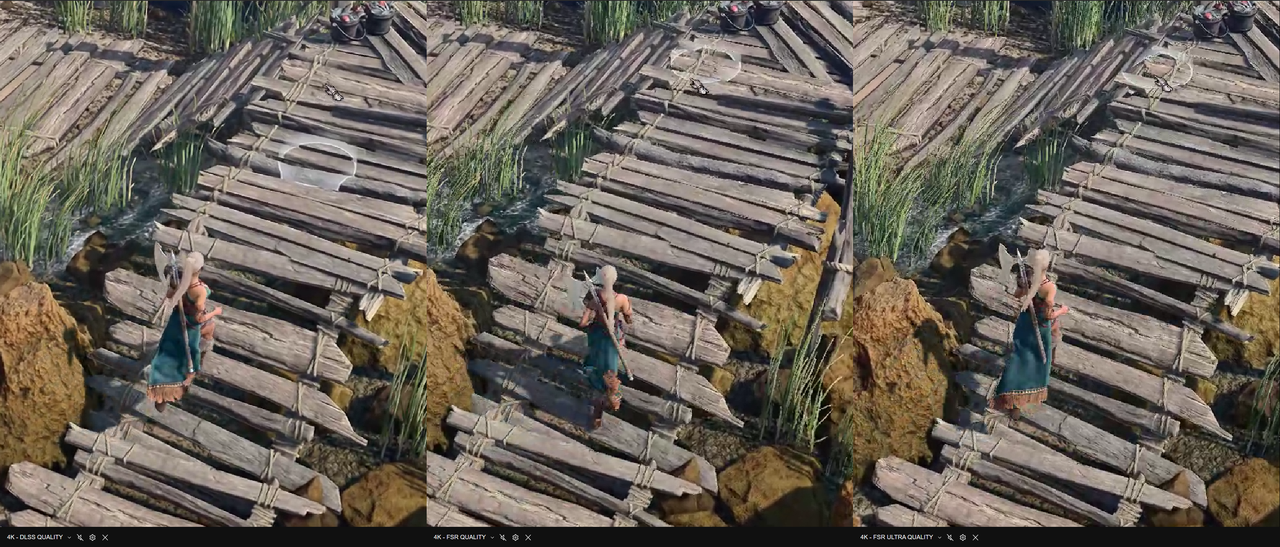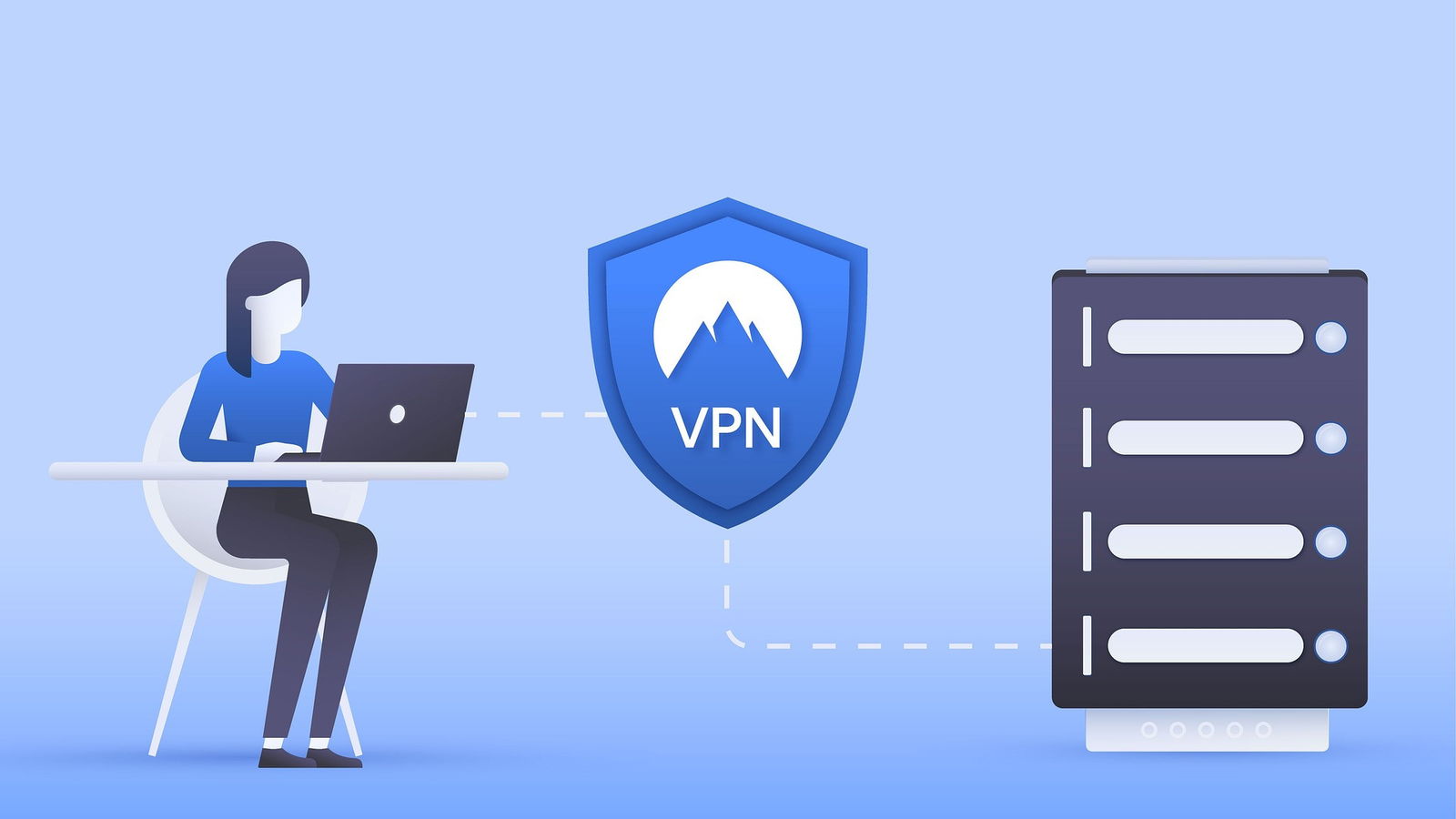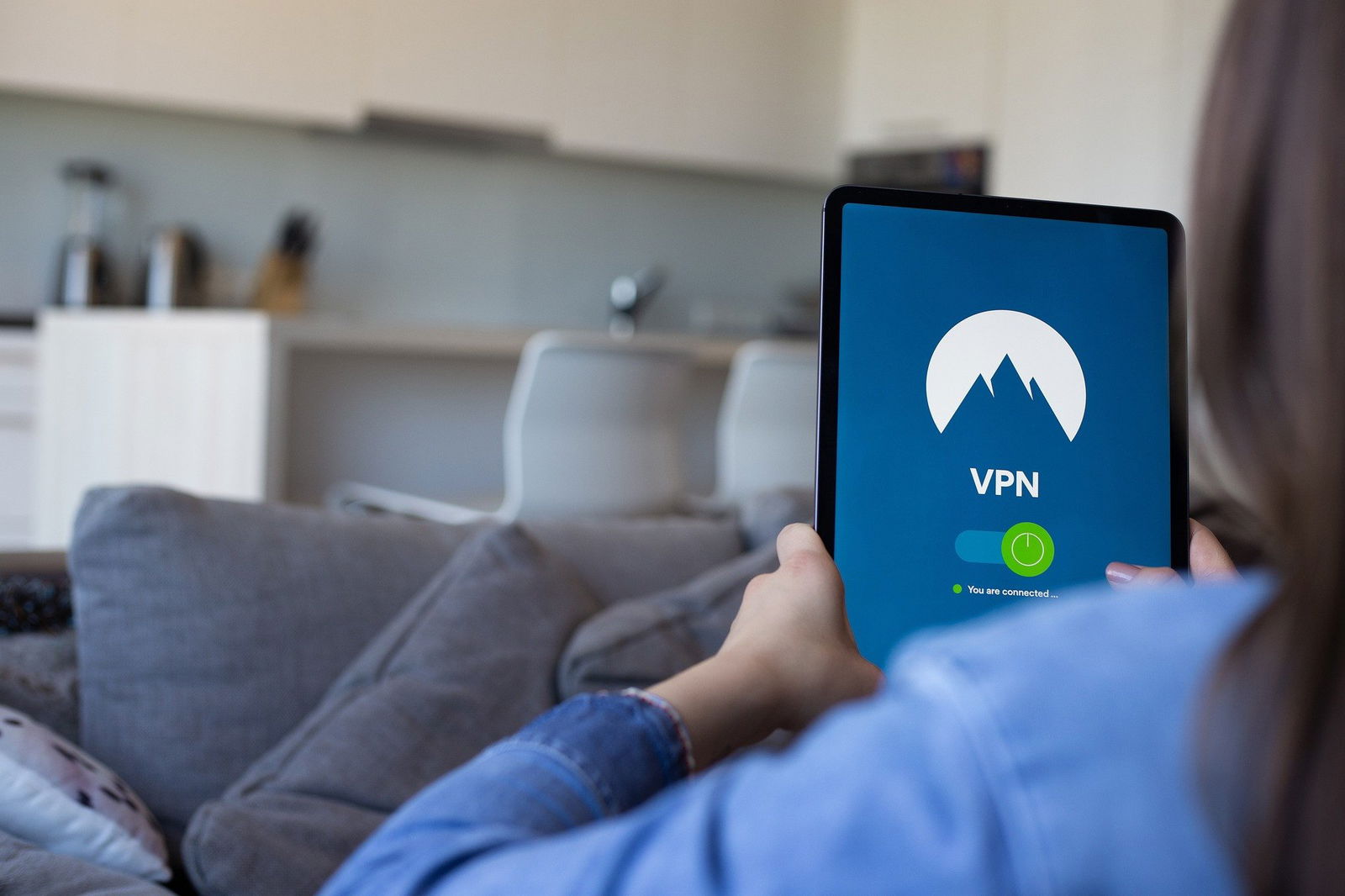In questo articolo effettueremo una analisi tecnica di Baldur's Gate 3, approfondendo come e quanti core del processore vengono usati, quanta RAM e VRAM sono occupate alle diverse risoluzioni e analizzando anche le prestazioni, misurando gli FPS raggiunti alle diverse risoluzioni, con e senza ray tracing e DLSS, oltre a valutare le differenze in termini di qualità visiva tra risoluzione nativa e upscaling. Questa analisi è la prima di una lunga serie, in cui prenderemo in esame i giochi più recenti per vedere come si comportano e quanto sono ottimizzati.
Le configurazioni usate
Per effettuare le nostre prove abbiamo usato tre configurazioni create in collaborazione con ASUS: una che potesse rappresentare la fascia bassa, indicativamente tra gli 800 e i 900 euro, una di fascia media dal costo di circa 1500 euro e una di fascia alta, con un prezzo di circa 2500 euro.
Qui sotto vi lasciamo le configurazioni complete dei PC che abbiamo assemblato con ASUS. Facendo la somma del costo dei singoli componenti il totale potrebbe essere più alto della cifra che vi abbiamo indicato poco sopra, ma tenete presente che in molti casi potete risparmiare su alcuni componenti (come ad esempio case, SSD, dissipatore e così via) acquistando soluzioni più economiche e ottenendo le stesse prestazioni. L'importante è che CPU e GPU rimangano quelle indicate: dal momento che sono questi due elementi a definire la maggior parte delle prestazioni, cambiarli significherà cambiare le prestazioni del PC. Le prestazioni che vedremo nel corso dell'analisi sono quindi quelle che ci si può aspettare da PC di fascia bassa, media e alta, o in alternativa quelle che potete aspettarvi dal vostro PC se avete hardware simile a quello che abbiamo usato noi.
| Configurazione di fascia bassa | Configurazione di fascia media | Configurazione di fascia alta | |
| Processore | AMD Ryzen 5 5600X | Intel Core i5-13400F | AMD Ryzen 7 7800X3D |
| Scheda madre | ASUS Prime B550M-A WiFi | ASUS TUF Gaming B760-Plus WiFi | ASUS ROG Strix X670E-E Gaming WiFi |
| Scheda video | ASUS Dual Radeon RX 6700 XT | ASUS TUF Gaming RTX 4070 | ASUS ROG Strix RTX 4080 |
| Dissipatore | ROG RYUO III 240 ARGB Black | ASUS TUF LC II 360 ARGB | ASUS ROG RYUJIN III 360 ARGB |
| RAM | Corsair DDR4-3600 16GB | Corsair DDR5-6000 32GB | Corsair DDR5-6000 32GB |
| SSD | Corsair PCIe 4.0 2TB | Corsair PCIe 4.0 2TB | Corsair PCIe 4.0 2TB |
| Case | ASUS Prime AP201 | ASUS TUF GT502 | ASUS ROG Hyperion GR701 |
| Alimentatore | ASUS TUF Gaming 750B | ASUS TUF Gaming 850W Gold | ASUS ROG Thor 1000W Platinum II |
Impostazioni grafiche disponibili
Baldur’s Gate 3 permette di selezionare quattro differenti preset grafici che vanno ad agire, a loro volta, sulla qualità dei modelli, cioè la quantità di poligoni degli elementi tridimensionali, sul livello di dettaglio di rendering degli elementi più distanti, sulla qualità delle texture, sul dettaglio delle animazioni e sul filtraggio delle texture.
Per quanto riguarda l’illuminazione, ci sono un unico controllo sulla qualità delle ombre e due selettori che agiscono sulla qualità di nuvole e fumo, che tuttavia incidono veramente poco sulle prestazioni. Non mancano DLSS e FSR, che vedremo nel dettaglio, e tra i metodi di anti-aliasing c’è anche il DLAA.
Non è un’infinita quantità di impostazioni, ma è sufficiente per scalare abbastanza bene le prestazioni; certo, ci sono giochi che offrono molto più controllo.
Quanti core usa Baldur's Gate 3?
Purtroppo iniziamo con una cattiva notizia, almeno dal punto di vista dei test, perché non sono riuscito a effettuare i test limitando il numero di core disponibili tramite sistema operativo, che è il metodo più veloce. Provando a limitare il numero di core, il gioco si blocca e riparte poco dopo, di fatto rendendo impossibile effettuare le misurazioni.
Tuttavia, ho potuto ugualmente controllare il modo in cui venivano usati i core e posso dire che utilizza tutti quelli disponibili, con carichi omogenei, e anche in Full HD non arriva mai a saturare tutti i core. Nella maggior parte dei casi carica almeno 6 core, quindi ha senso avere una CPU moderna, ma considerando il carico, anche una CPU di alcuni anni fa non rappresenterà un collo di bottiglia, nemmeno a risoluzioni basse.
Quanta RAM e VRAM usa Baldur’s Gate 3?
Ottime notizie per quanto riguarda la gestione della memoria della scheda grafica, perché non serve tantissima VRAM per giocare al massimo. Dai vari test si evince come a risoluzione 4K e QHD vengano caricate in memoria texture e altri dati per un quantitativo massimo che si aggira attorno ai 7 GB, e che può salire un po’ in base alla zona del gioco in cui ci troviamo.
Le texture impattano e abbassando il livello qualitativo, viene occupata un po’ meno memoria. Dai test fatti emerge che anche una scheda grafica con soli 6 GB di VRAM, ovviamente senza considerare le prestazioni in questo caso, sarebbe sufficiente.
Situazione differente in Full HD, dove sembra che sia stato creato un profilo per PC di fascia bassa, considerando oggi la risoluzione 1080p è usata soprattutto da chi ha un PC entry level. In questo caso anche con impostazioni qualitative Ultra si sta attorno ai 6 GB occupati, non di più.
Per quanto riguarda invece la memoria RAM, sono necessari 16 GB, perché ho misurato sempre valori compresi tra i 12 e i 14 GB (totali, compreso il sistema operativo) durante diversi momenti del gioco, almeno in quelle esplorate in questa fase iniziale.
Come cambiano le prestazioni con i differenti livelli qualitativi?
Ho analizzato il modo in cui i differenti preset qualitativi impattano sulla prestazioni. Abbiamo quattro preset, Ultra, Alto, Medio e Basso. I numeri percentuale che vedete nelle colonne sono tutti riferiti ai risultati ottenuti con il preset Ultra e indicano l’incremento percentuale che ci si può aspettare abbassando la qualità.
Il passaggio da Ultra ad Alto non offre un grande aumento di prestazioni, al punto da sembrare un preset superfluo, mentre il passaggio da Ultra a Medio offre un incremento medio di prestazioni del 20%. Abbassando la qualità fino a Basso si ottiene un miglioramento delle performance del 55% circa, tuttavia queste impostazioni impattano molto sulla qualità dell'immagine e la differenza si vede a vista d'occhio.
Come cambia la qualità delle immagini con differenti livelli qualitativi?
Il modello del personaggio non sembra subire molto il cambio di qualità grafica, le ombre sono meno sfumate e gli effetti di fuoco, acqua e fumo non subiscono cambiamenti sostanziosi. La differenza si vede molto di più sui modelli tridimensionali e sulle texture: passando da Ultra ad Alto la differenza praticamente non esiste, ma con i preset qualitativi più bassi si vede un appiattimento generale e una perdita di dettagli, che diventa molto importante quando si usa il preset Basso.
Guardando i modelli delle rocce, del legno, delle varie costruzioni, si notano chiaramente la riduzione di poligoni e le texture meno accurate. Al contrario, il terreno mantiene sempre un buon livello di dettaglio e subisce meno il cambio di qualità grafica.
In generale, fino al preset Medio la qualità che si percepisce, anche senza fermarsi ad analizzare l'immagine nel dettaglio facendo uno zoom, è buona. Con il preset Basso invece la perdita di qualità è importante è si nota subito un appiattimento generale dell'immagine. Il consiglio è quindi quello di non andare mai sotto il preset medio.
Test PC di fascia alta
Passiamo ora ai test a diverse risoluzioni e livelli di qualità con le tre configurazioni, partendo come di consueto da quella di fascia alta. Nel grafico vedete tutti i test con i differenti preset, valori medi e 99esimo percentile. A Ultra e Alto state abbondantemente sopra i 60 FPS, anche per i valori minimi, mentre rivediamo l’incremento percentuale sugli altri preset. Per darvi un'indicazione ho aggiunto i risultati ottenuti in 4K con DLSS in modalità Performance: si arriva oltre i 200 FPS medi.
A risoluzione Quad HD si sta sempre sopra i 200 FPS medi e 150 minimi, addirittura si arriva a 300 FPS a impostazioni basse. In Full HD vediamo una situazione similare, segno che c'è un collo di bottiglia della piattaforma che si raggiunge già in Quad HD. In ogni caso non è un collo di bottiglia su cui vale la pena investigare, dal momento che il gioco raggiunge i 300 FPS.
Test PC di fascia media
Un PC di fascia media permette di raggiungere 70 FPS medi in 4K Ultra, un risultato decisamente interessante che, anche se il 99esimo percentile è sotto i 60 FPS, permette di giocare alla massima risoluzione con il massimo livello di qualità grafica anche con una scheda video di fascia media. Il DLSS aiuta molto in questo senso, visto che permette di superare i 120 FPS.
Abbassando la risoluzione al QHD le prestazioni arrivano intorno ai 140 FPS medi, mentre in Full HD si superano i 200 FPS medi e i 120 FPS minimi, mentre anche in questo caso si sfiorano i 300 FPS con il preset Basso.
Test PC di fascia bassa
Con un PC di fascia bassa la situazione è un po’ differente, ma ci sono sempre buone notizie. Con il preset Ultra, a risoluzione 4K, abbiamo una media di 40 FPS e una minima poco sotto i 30 FPS. Tuttavia si nota come il gioco non sia fluidissimo e per ottenere prestazioni che assicurino un'esperienza di gioco confortevole dobbiamo mettere il preset basso, che però, come ho detto, impatta molto sulla qualità visiva. La buona notizia è che attivando il DLSS o FSR si ottiene un incremento tale da portare anche il framerate minimo sopra i 60 FPS.
Guardando alle altre risoluzioni, in Quad HD si sta sopra i 60 FPS anche con il preset Ultra, mentre in Full HD non ci sono problemi, dato che con il preset Ultra si sfiorano i 120 FPS e il 99esimo percentile è ben sopra i 60 FPS.
Come cambiano le prestazioni con il DLSS?
Il DLSS fa miracoli anche con Baldur's Gate 3, considerando che permette di giocare in 4K a dettagli massimi con un PC di fascia bassa. Nel grafico vi mostro come le varie versioni del DLSS aumentano le prestazioni, indicando l'incremento percentuale rispetto al risultato ottenuto senza l'ausilio del DLSS.
Il profilo "Performance" riesce quasi a raddoppiare gli FPS, facendo segnare un notevole +80%, mentre il profilo "Bilanciato" assicura prestazioni simili e migliora il framerate di oltre il 70%. Con l'impostazione “Qualità” il guadagno è più contenuto, ma comunque arriva a un +50%.
Questo significa che anche impostando il profilo "Qualità" è possibile avere un framerate adeguato per giocare in maniera confortevole anche su sistemi di fascia bassa, mantenendo intatta la qualità dell'immagine.
Come cambiano le prestazioni con FSR?
L’FSR è ancora più aggressivo in termini d’incremento prestazioni. In questo caso è possibile scegliere tra quattro profili: Qualità Ultra, Qualità, Bilanciato e Prestazioni.
Con FidelityFX Super Resolution gli incrementi sono pari al +110% con il profilo “Prestazioni”, +100% con quello "Bilanciato", +80% con il profilo "Qualità" e +50% con "Qualità Ultra".
Come incidono DLSS e FSR sulla qualità delle immagini?
Iniziamo confrontando un'immagine 4K nativa con le tre modalità di DLSS. La geometria dei modelli non cambia, ovviamente, ma nemmeno la resa delle texture, che non mostrano differenze visibili. Nei dettagli come erba, cespugli e rami si vede un po’ meno di nitidezza, ma sono elementi che si notano solo con zoom e fermi immagine.
Elementi come travi di legno e rocce hanno meno dettagli e la differenza si nota di più, ma solo con il profilo Prestazioni; con Bilanciato e Qualità la differenza è praticamente invisibile.
In generale quindi si può notare una leggera perdita di dettagli, ma unicamente con il profilo “Prestazioni”, che tuttavia scompare (o quasi) mentre si gioca normalmente.
Se invece facciamo un confronto diretto tra DLSS e FSR (entrambi con profilo "Prestazioni), vediamo una grande differenza. Come vedete dalle immagini, guardando il modello del personaggio si nota che tra 4K nativo e DLSS non c'è molta differenza, mentre con FSR è molto meno definito. Anche il fogliame è reso in maniera peggiore, così come le assi di legno, dove sembra mancare del tutto il filtraggio delle texture: i bordi sono seghettati e brutti da vedere, anche senza il bisogno di zoom o fermi immagine.
Ho confrontato anche la modalità DLSS "Qualità" con FSR "Qualità" e "Qualità Ultra". Anche in modalità "Qualità Ultra" la resa di FSR è peggiore, si nota la mancanza di un anti-aliasing e questo rende tutto più seghettato e "approssimato".
Il livello “Qualità Ultra” di FSR si avvicina al livello “Qualità” di DLSS, ma fa comunque un po’ peggio. Anche in termini di prestazioni i due profili sono simili, dal momento che l’incremento di FPS è quasi il medesimo.
Conclusioni
Tiriamo le fila di tutte queste analisi e cerchiamo di arrivare a delle conclusioni. Innanzitutto, ricordandovi che i risultati visti in questa analisi possono variare leggermente in base alla scena del gioco, possiamo dire che Baldur's Gate 3 è un gioco leggero, per cui non serve un PC particolarmente potente. Una configurazione entry level permette di giocare in 4K con impostazioni grafiche Ultra se si sfruttano il DLSS o l'FSR. Se avete un PC di fascia media, potete giocare in 4K Ultra anche senza Super Sampling, dato che starete sempre sopra i 60 FPS e, vista la tipologia di gioco, non serve andare oltre per giocare bene.
Il DLSS si comporta bene e riesce a mantenere un buon livello di dettaglio grafico, l'FSR invece è implementato in maniera peggiore: offra un incremento prestazionale più alto, ma la resa grafica ne risente. Se avete una scheda video AMD vi suggeriamo di evitare di usare l'FSR e piuttosto cambiare preset grafico per incrementare le prestazioni.
E a proposito di preset grafico, le impostazioni Ultra e Alto assicurano un'ottima qualità dell'immagine. Con il preset Medio rimane buona, mentre con Basso cala parecchio, quindi se possibile evitate di usarlo.
Infine, per giocare bene assicuratevi di avere almeno 16GB di RAM e una scheda video con almeno 8GB di memoria se volete giocare in 4K con dettagli elevati. Se giocare in Quad HD o Full HD bastano 6GB di VRAM, a patto che selezioniate un preset Alto o Medio, non Ultra.